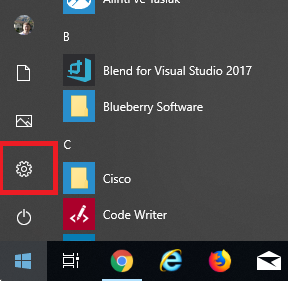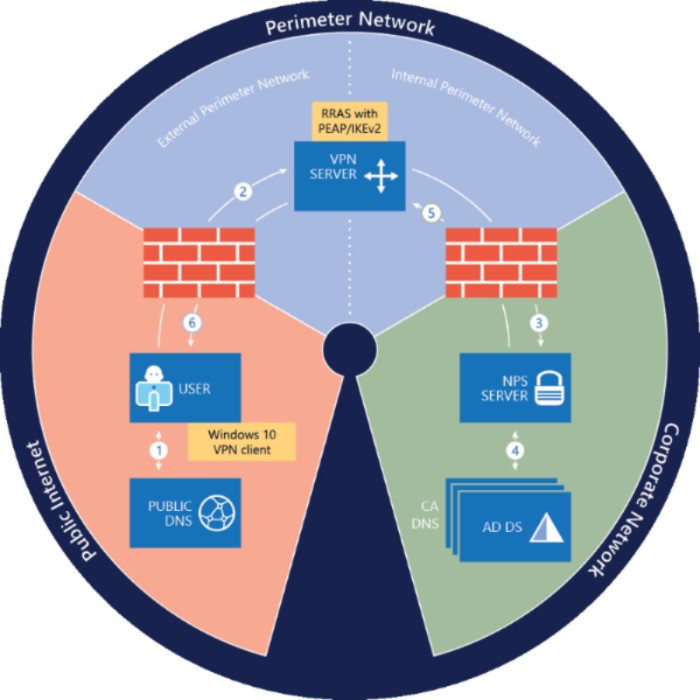Remote Server Administration Tool aracı başta Active Directory olmak üzerine bir çok Windows uygulamasını yönetmemizi sağlayan konsolları içerir. Bu konsollar sayesinde sunuculara RDP yapmadan gerekli hizmetlere bağlanır ve yönetiriz.
RSAT aracı Windows 10 1809 sürümüne kadar internetten ayrıca indirilebiliyordu. 1809 sürümü ile birlikte isteğe ağlı özellik olarak kurulmaktadır. Kurulum ile ilgili bilgileri aşağıdaki bağlantıdan öğrenebilirsiniz.
Windows 10 1809 Sürümü Üzerine RSAT Yüklenmesi | Ortaç DEMİREL (ortacdemirel.com)
Böylelikle kapalı ağda kurulum da zorlamış oldu.
Kapalı ağda kurulum yapmak için öncelikle Microsoft lisans yönetim sayfasından “Feature on Demand” medyasını indirmeniz gerekmektedir.
Tüm Windows 10 sürümleri için ayrı ayrı indirilen bu medyanın sadece birinci medyasını indirmeniz yeterlidir.
1909 için 1903 sürümünü kullanabilirsiniz.
Ardından bu medyayı RSAT yükleyeceğiniz kapalı ağdaki Windows 10 bilgisayara takıp powershell yönetim aracını yönetici modda açıp aşağıdaki komutları vermeniz gerekmektedir.
NOT: Komutlarda “- – – -” gözüken yerler tilda işareti olmalıdır.
Active Directory Users and Computers konsolu :
Add-WindowsCapability -Online -Name Rsat.ActiveDirectory.DS-LDS.Tools~~~~0.0.1.0 -LimitAccess -Source e:\
DNS konsolu:
Add-WindowsCapability -Online -Name Rsat.dns.tools~~~~0.0.1.0 -LimitAccess -Source e:\
Group Policy Yönetim konsolu:
Add-WindowsCapability -Online -Name Rsat.grouppolicy.management.tools~~~~0.0.1.0 -LimitAccess -Source e:\
DHCP konsolu:
Add-WindowsCapability -Online -Name Rsat.dhcp.tools~~~~0.0.1.0 -LimitAccess -Source e:\